大切なエクセルが破損!?すぐに試せる修復方法まとめ
Tenorshare Co., Ltd.
仕事やプライベートで大切なデータが入ったExcelファイルが突然開けなくなったら、パニックになりますよね。でも安心してください!Excelファイルが破損した場合でも、いくつかの方法で修復できる可能性があります。
Tenorshare Co., Ltd.は2025年3月7日(金)にExcelファイル修復ソフト「4DDiG File Repair」の最新バージョンをリリースいたします。、この最新バージョンでは、さらに高度な修復アルゴリズムを搭載し、従来よりも複雑な破損状況に対応できるようになりました。
■ エクセル修復ツールのランキングはこちら:
https://bit.ly/3Xt1FSgエクセルファイルが破損する原因
・保存や転送中のトラブル:電源断やネットワークエラー、不適切なUSB取り外しによりファイルが正常に保存されず破損することがあります。
・ファイルの互換性問題:異なるExcelバージョンや他のソフトで編集すると、互換性の問題でファイルが壊れることがあります。
・マクロやアドインの影響:VBAマクロのエラーやアドインの競合が原因で、ファイルが破損することがあります。
・ウイルスやマルウェアの影響:ランサムウェアやマクロウイルスに感染すると、エクセルファイルが開けなくなることがあります。
・ディスクやストレージの問題:HDD/SSDの劣化やファイルシステムのエラーが原因で、エクセルファイルが壊れる可能性があります。
・その他の要因:ファイルサイズの肥大化やExcelのバグにより、ファイルが破損することがあります。
■ 破損したExcel(エクセル)ファイルを修復する方法:
https://bit.ly/41xVSMq方法1:Excelの「開いて修復」機能を使う
Excelには、破損したファイルを修復する便利な機能が備わっています。手順は以下の通りです:
手順1:Excelを開き、「ファイル」→「開く」を選択。
手順2:破損したファイルを選び、「開く」ボタンの横にある▼をクリック。
手順3:「開いて修復」を選択し、指示に従って進めます。 これで多くの場合、軽度の破損なら修復可能です。
方法2:バックアップから復元する
普段からバックアップを取っているなら、破損前のファイルに戻すのが最も確実です。クラウドサービス(OneDriveやGoogle Drive)や外部ドライブを確認し、最新の正常なバージョンを探してみましょう。
方法3:サードパーティの修復ツールを活用する
専用の修復ソフトを試すのも有効です。4DDiG File Repairは、破損したExcelファイルを効果的に修復できるツールです。ソフトを起動し、修復したいExcelファイルを選択するだけで、自動的にデータを解析し、可能な限り元の状態に復元します。信頼性が高く、初心者でも簡単に操作できるため、ファイル修復の際におすすめです。
■ Excel修復ツール「4DDiG File Repair」を無料体験:
https://bit.ly/3D8kR0U手順1:「4DDiG File Repair」を起動し、「ファイル修復」を選択、破損したExcelファイルを追加します。
手順2:「すべてを修復」ボタンをクリックし、自動でExcelファイルを修復します。
手順3:修復後、Excelファイルをプレビューして指定の場所に保存します。
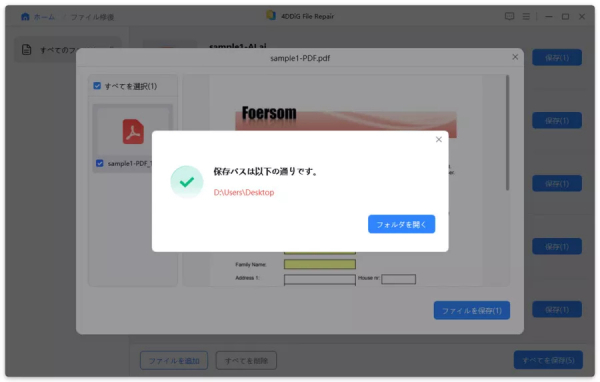
方法4:ファイルの拡張子を変更してみる
まれに、ファイルが正しく認識されず、開けないことがあります。例えば、「.xlsx」を「.xls」に変更すると、別の形式で開ける場合があります。ただし、変更する前に元のファイルをコピーしておくことを忘れないようにしましょう。
方法5:自動保存バージョンを確認する
Excelには自動保存機能があります。ファイルが開かない場合でも、一時保存されたバージョンを復元できるかもしれません。
手順1:「ファイル」→「情報」→「ブックの管理」→「保存されたバージョンの回復」をチェック。
手順2:表示されたリストから最新のバージョンを選んで復元します。
最後に
いかがでしたか?Excelファイルが破損してしまった場合でも、慌てずに対処すれば、データを復元できる可能性は十分にあります。今回ご紹介した方法を参考に、ぜひ大切なデータを取り戻してください。
また、万が一に備えて、日頃からデータのバックアップを習慣化しておくことをおすすめします。4DDiG File Repairを使うことで、Excelを安心して利用し続けることができるでしょう。
■ Excel修復ツール「4DDiG File Repair」を無料体験:
https://bit.ly/3D8kR0U【Tenorshare 4DDiGについて】
Tenorshare 4DDiGは、データ管理の専門家です。データ復元、ファイル修復、高画質化、パーティション管理、重複ファイル削除などのソフトウェアを提供しています。WindowsやMacのデータ復元、ファイル修復、パソコンのトラブル解決なら、Tenorshare 4DDiGにお任せください!
公式HP:
https://4ddig.tenorshare.com/jp/公式X:
https://x.com/4DDiG_Japan公式YouTube:
https://www.youtube.com/@-Tenorshare4DDiGJapan
配信元企業:Tenorshare Co., Ltd.
プレスリリース詳細へドリームニューストップへ
記事提供:DreamNews
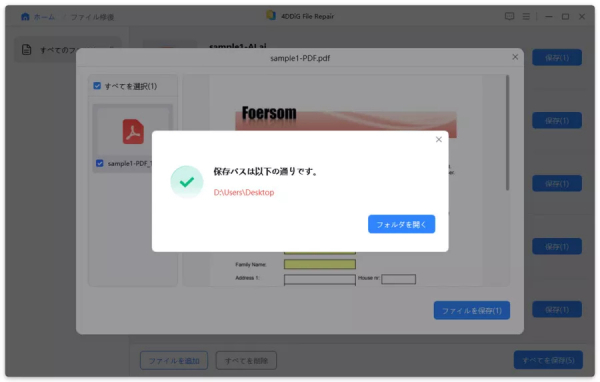
![]()